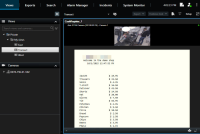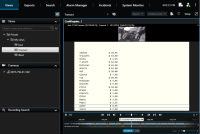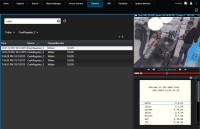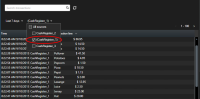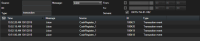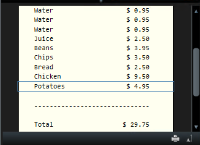XProtect Transact (использование)
Если в вашей системе настроен XProtect Transact![]() Продукт, доступный в качестве дополнения к системам наблюдения. В XProtect Transact можно объединять видео с данными привязанных ко времени транзакций кассовых терминалов и банкоматов., можно наблюдать за транзакциями в реальном времени, расследовать транзакции несколькими способами, а также печатать транзакции.
Продукт, доступный в качестве дополнения к системам наблюдения. В XProtect Transact можно объединять видео с данными привязанных ко времени транзакций кассовых терминалов и банкоматов., можно наблюдать за транзакциями в реальном времени, расследовать транзакции несколькими способами, а также печатать транзакции.
XProtect Transact (обзор)
В данном разделе представлен обзор действий, которые можно совершать с помощью XProtect Transact![]() Продукт, доступный в качестве дополнения к системам наблюдения. В XProtect Transact можно объединять видео с данными привязанных ко времени транзакций кассовых терминалов и банкоматов. в XProtect Smart Client. Функции описываются в соответствии с вкладками.
Продукт, доступный в качестве дополнения к системам наблюдения. В XProtect Transact можно объединять видео с данными привязанных ко времени транзакций кассовых терминалов и банкоматов. в XProtect Smart Client. Функции описываются в соответствии с вкладками.
Вкладка | Описание |
|---|---|
| Представления | На вкладке Представления можно просматривать видео в реальном времени и записанное видео с транзакциями. В режиме трансляции можно отслеживать транзакции и видео в реальном времени с соответствующих камер, отслеживающих транзакции. Представление может содержать несколько элементов представления транзакций в виде чеков, которые динамически отображаются на экране вместе с видеопотоком с не более чем двух камер. В режиме воспроизведения можно просматривать записанные транзакции и видео с соответствующих камер, отслеживающих транзакции. Представление может содержать несколько элементов представления транзакций в виде чеков, которые динамически отображаются на экране вместе с видеопотоком с не более чем двух камер. Можно создавать и менять представления транзакций в режиме настройки. |
| Диспетчер тревог | Во вкладке Диспетчер тревог можно просматривать и расследовать события и тревоги, связанные с транзакциями. События отображаются в списке событий. Чтобы сгруппировать события транзакций, необходимо отфильтровать транзакции по событиям. При выборе строки в списке событий видео, связанное с событием, отображается в окне предварительного просмотра. |
| Transact | На вкладке Transact можно изучать транзакции с помощью свободного текстового поиска и фильтров. Строки транзакций появляются в списке, который может быть отсортирован по времени, источнику транзакции и названию строки. При нажатии на строку отображаются соответствующие кадры видеозаписи с сопутствующих камер. Под областью просмотра показан чек. |
Отслеживание транзакций в реальном времени
Можно отслеживать транзакции и видео в реальном времени с камер, записывающих транзакции. Например, вы можете следить за кассовым аппаратом, продавцом-кассиром и текущими транзакциями.
Необходимо настроить представление для отображения транзакций. Дополнительные сведения приведены в разделе Настройка представлений для транзакций.
Действия:
- В режиме трансляции разверните панель Представления.
-
Выберите представление для транзакций. Чеки будут динамически отображаться на экране при наличии текущих транзакций вместе с видео в реальном времени с сопутствующих камер.
Если элемент просмотра транзакции имеет более узкую область, чем сам чек, вы можете просмотреть скрытую часть чека с помощью горизонтальной полосы прокрутки. При попытке доступа к полосе прокрутки появится панель инструментов элемента просмотра, закрывающая собой полосу прокрутки. Для получения доступа к полосе прокрутки нажмите и удерживайте клавишу Ctrl во время перемещения курсора в область элемента просмотра.
Выберите  для изменения размера шрифта на чеках.
для изменения размера шрифта на чеках.
Изучение транзакций
Изучение транзакций в представлении
Самый простой способ расследования транзакций заключается в просмотре транзакций в представлении, в котором чеки выводятся на экран синхронно с видео.
Необходимо настроить представление для отображения транзакций. Дополнительные сведения приведены в разделе Настройка представлений для транзакций.
Действия:
- Выберите соответствующее представление и переключитесь в режим воспроизведения.
-
На панели Представления выберите представление транзакции. В зависимости от настроек представления отобразится один или несколько чеков вместе с камерами, связанными с источником транзакции.
- Для того чтобы найти эпизоды в режиме перемотки назад, перетащите временную шкалу вправо.
- Для того чтобы найти эпизоды в режиме перемотки вперед, перетащите временную шкалу влево.
- Для воспроизведения видео в обратном и прямом направлениях используйте кнопки
 и
и  .
.
Если элемент просмотра транзакции имеет более узкую область, чем сам чек, вы можете просмотреть скрытую часть чека с помощью горизонтальной полосы прокрутки. При попытке доступа к полосе прокрутки появится панель инструментов элемента просмотра, закрывающая собой полосу прокрутки. Для получения доступа к полосе прокрутки нажмите и удерживайте клавишу Ctrl во время перемещения курсора в область элемента просмотра.
Выберите  для изменения размера шрифта на чеках.
для изменения размера шрифта на чеках.
Изучение транзакций с помощью поиска и фильтров
Можно изучить транзакции и сопутствующие видеозаписи с помощью фильтров и ключевых слов поиска. Фильтры помогают сузить область поиска (например, транзакции за последний семь дней или определенный кассовый аппарат). Ключевые слова поиска помогают выявить определенные данные из транзакций, например, имя продавца-кассира или несанкционированные скидки.
- Нажмите на вкладку Транзакция.
- В раскрывающемся списке Сегодня выберите интервал времени.
-
В раскрывающемся списке Источник выберите источники транзакций, которые хотите изучить. Отключенные источники обозначаются с помощью скобок «()», например, «(CashRegister_3)».
- Введите ключевые слова поиска. В результатах поиска под фильтрами будут отображаться строки транзакций, а в чеке будет выделен элемент поиска.
- Для обновления списка нажмите
 .
. - Нажмите на строку транзакции, чтобы просмотреть сопутствующий кадр видеозаписи. Для воспроизведения видео в режиме перемотки назад или вперед используйте кнопку
 или
или  .
.
По умолчанию данные транзакций хранятся в течение 30 дней, но в зависимости от конфигурации данные могут сохраняться до 1000 дней.
Изучение транзакций с отключенного источника
Даже когда системный администратор отключает источник транзакции, прошлые транзакции с такого источника можно по-прежнему просматривать, также как и сопутствующие видеозаписи.
Действия:
- Нажмите на вкладку Транзакция.
-
В раскрывающемся списке Все источники выберите отключенный источник транзакции. Скобки означают, что источник отключен, например «(CashRegister_1)».
- Выберите интервал времени, например Последние 7 дней, или установите собственный интервал.
- Нажмите
 для просмотра строк транзакций за указанный интервал времени.
для просмотра строк транзакций за указанный интервал времени. - Выберите строку транзакции, чтобы просмотреть соответствующий кадр видеозаписи на конкретный момент времени.
- Для воспроизведения видео в обратном и прямом направлениях используйте кнопки
 и
и  .
.
По умолчанию сохраненные данные транзакций удаляются через 30 дней. Тем не менее, системный администратор может изменять период хранения в диапазоне от 1 до 1000 дней.
Изучение событий транзакций
Возможно изучение события транзакций, например, посредством выявления транзакций, когда была приобретена конкретная позиция. Изучение события транзакции подразумевает просмотр подробных сведений о событии в списке тревог и сопутствующих видеозаписей.
Чтобы отфильтровать события транзакций, необходимо добавить поле Тип в XProtect Smart Client. Данное действие выполняется только системным администратором.
Действия:
- Нажмите на вкладку Диспетчер тревог.
- Нажмите кнопку Настройка в верхнем правом углу для перехода в режим настройки.
- Разверните панель Свойства.
- В списке Источник данных выберите Событие и еще раз нажмите кнопку Настройка для выхода из режима настройки. Все события будут отображаться в списке, при этом последние события будут находиться в самом верху.
-
Для просмотра только событий транзакций откройте раздел Фильтр и введите transaction event в поле Тип. Будет автоматически задействован фильтр и в списке появятся только события транзакций.
- Если вы хотите просмотреть конкретное событие, определенное системным администратором, откройте список Сообщение и выберите событие.
- Для просмотра видеозаписей, связанных с событием, выберите событие в списке. Начнется воспроизведение видео в области предварительного просмотра.
Изучение тревог транзакций
Возможно изучение тревог, вызванных событиями транзакций. Сигналы тревоги появляются в списке сигналов тревог, в котором можно просмотреть подробные сведения о сигнале и сопутствующие видеозаписи.
Чтобы отфильтровать события транзакций, необходимо добавить поле Тип в XProtect Smart Client. Данное действие выполняется только системным администратором.
Действия:
- Нажмите на вкладку Диспетчер тревог.
- Нажмите кнопку Настройка в верхнем правом углу для перехода в режим настройки.
- Разверните панель Свойства.
- В списке Источник данных выберите Тревога и еще раз нажмите кнопку Настройка для выхода из режима настройки. Последние тревоги будут отображаться в самом верху.
- Для просмотра только тревог, вызванных событиями транзакций, откройте раздел Фильтр и введите transaction event в поле Тип. Для списка будет автоматически задействован фильтр.
- Для просмотра сигналов тревоги, вызванных определенным событием, откройте список Сообщение и выберите событие.
- Для просмотра видеозаписей, связанных с тревогой, выберите тревогу в списке. Начнется воспроизведение видео в области предварительного просмотра.
Печать транзакций
При просмотре транзакций в рабочей области Transact можно напечатать транзакции по одной. Распечатка содержит чек и кадры с сопутствующих камер в момент, соответствующий строке транзакции.
Действия:
- Нажмите на вкладку Транзакция.
-
Найдите транзакцию для печати согласно инструкциям в разделе Изучение транзакций.
- Нажмите Печать под транзакцией, чтобы распечатать ее. Появится диалоговое окно Windows.
- Выберите необходимый принтер и нажмите OK.